ppt模板自带文字怎么去掉?
发布时间:2021年01月19日 11:19
我们在使用ppt来创建幻灯片的时候,在加图片或者文字之后都会遇到模板自带文字,相信很多小伙伴们也遇到了同样的问题,也就是说ppt模板自带文字怎么去掉,那么今天我就来跟各位小伙伴们分享一下具体的操作步骤,详细的步骤在下方,小伙伴们快来看一看吧!
1.首先,我们新创建一个ppt,点击菜单栏中的【视图】选项,(如下图红色圈出部分和箭头指向所示)。
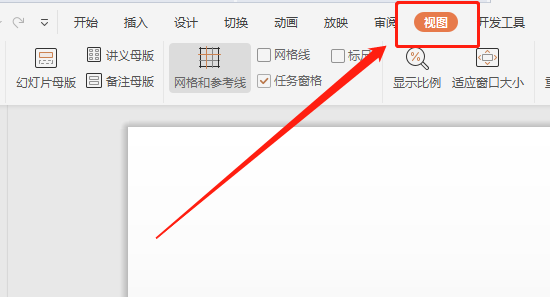
2.接下来,点击视图下的【幻灯片母版】的按钮,(如图红色圈出部分和箭头指向所示)。

3.找到文字所在的幻灯片,(如下图红色箭头指向所示)。
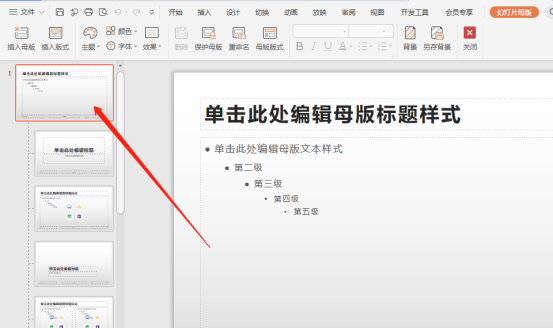
4.然后,把文字删除所选中的文字或者直接按【Delete】键,(如下图红色圈出部分和红色箭头指向所示)。

5.最后,【关闭母版视图】就可以,就可以删除掉自带的文字了。
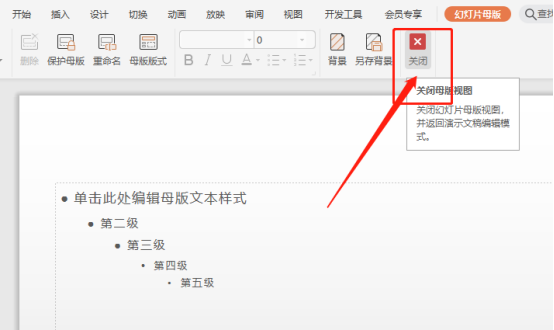
以上的5步操作步骤就是ppt模板自带文字怎么去掉的具体操作步骤,已经给各位小伙伴们罗列的非常清楚了,大家按照以上的步骤按步就班的进行操作就可以实现了。但是想熟练的掌握这个功能还是需要大家课下多操作几次,这样才可以掌握的更牢固。最后,希望以上的操作步骤可以帮助到你!
本篇文章使用以下硬件型号:联想小新Air15;系统版本:win10;软件版本:Power point 2019。





